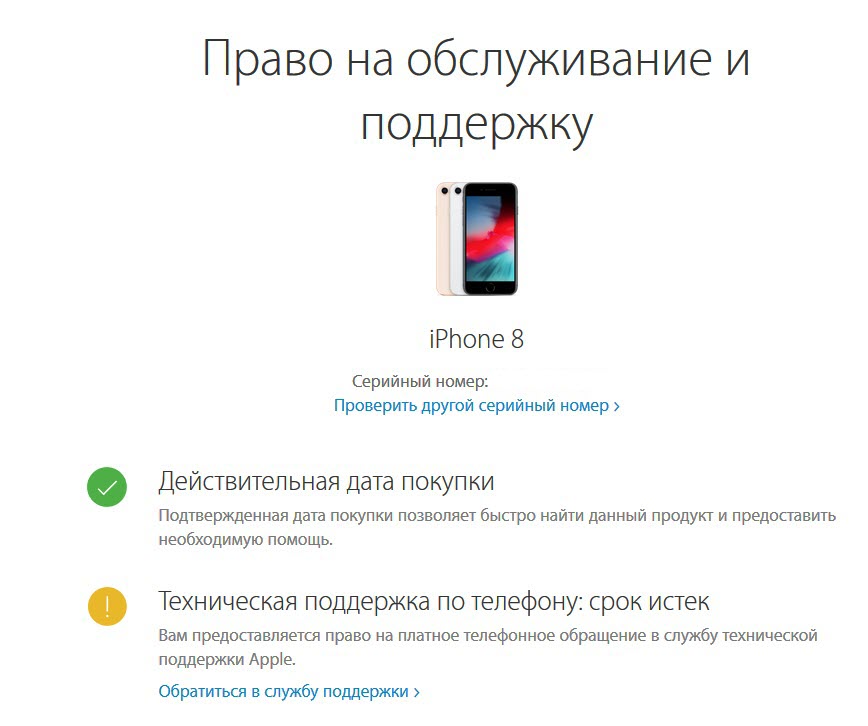Содержание
Как проверить б/у iPhone перед покупкой?
Главная » Инструкции
Евгений Лопатин 6
Зачем покупать новый iPhone 13 Pro по сумасшедшей цене в 100.000р., если можно найти б/у iPhone 12 Pro в хорошем состоянии и по приемлемой цене? Тем более, что обе эти модели не сильно отличаются одна от другой. А на сэкономленные деньги можно докупить AirPods или Apple Watch.
В этой статье я приведу небольшую инструкцию, как правильно выбрать себе поддержанный iPhone по рыночной цене, что проверить и как не попасть на мошенников.
Как не попасть на мошенников на Авито, Юле, OLX
На первой стадии покупки iPhone мы смотрим товар на сайтах бесплатных объявлений типа Авито, OLX или Юла.
Проверка iPhone перед покупкой
Перед покупкой поддержанного iPhone определите его среднюю цену, просмотрев несколько 20-30 объявлений о продаже. И не сильно отклоняйтесь от нее при покупке.
И не сильно отклоняйтесь от нее при покупке.
- Проверьте серийный номер iPhone (см. Настройки – Основные – Об этом устройстве) на сайте Apple.
- Проверить емкость батареи (см. Настройки – Аккумулятор – Состояние аккумулятора). Нормальная емкость 85-95%. Ниже нет смысла покупать iPhone, т.к. закладывайте сюда еще 5000р. за замену батареи (или 2000р. у неофициалов, китайская копия, которая прослужит 1 год).
- Ремонтировался ли iPhone? Если ремонт был у официалов, ничего страшного в этом нет, должны быть документы. Если их нет, то часто это неофициалы, они ставят дешевые детали, которые быстро выходят из строя.
- Проверьте зарядку iPhone (возьмите на встречу с продавцом PowerBank) и работу Bluetooth (возьмите с собой беспроводные наушники).
- На iPhone зайдите в Настройки – Основные – Об этом устройстве. Не должно быть никаких сообщений, что установлен неоригинальный дисплей, не работает камера или FaceID. Это значит, что iPhone был в ремонте, и туда поставили неоригинальные запчасти.

- Проверить связь и работу микрофона: сделайте пару звонков с iPhone. Сделайте запись на диктофон.
- Проверьте дисплей: откройте черную картинку, выставьте максимальную яркость и смотрите, чтобы нигде не было засветов. То же самое и по желтизне дисплея, только открываем уже белую картинку.
- Проверка тачскрина.
- Проверить динамики: запустите YouTube на максимальной громкости.
- Проверить работу Face ID и Touch ID. Скорее всего, владелец еще не отвязал свой аккаунт, поэтому сможет продемонстрировать их работу.
- Продавец при вас должен выйти из Apple ID (см. Настройки – Apple ID – выйти), сбросить пароль и выйти из Face ID (см. Настройки – Face ID и код-пароль).
Если при личной встрече вы нашли какие-то косяки, о которых продавец не сказал, можете смело торговаться. А если я что-то упустил, пишите в комментариях, я добавлю в статью.
Подписывайтесь на наш Telegram, VK.
Как проверить б/у iPhone перед покупкой
iPhone для украинца на сегодняшний день удовольствие дорогое. Поэтому большинство практичных и здравомыслящих пользователей присматривают варианты подешевле: смартфоны на Android или все-таки гаджеты от Apple, но уже подержанные. Часто последний вариант оборачивается не самыми приятными впечатлениями для неопытных покупателей. Поэтому мы решили дать несколько советов для тех, кто хочет купить б/у iPhone.
Поэтому большинство практичных и здравомыслящих пользователей присматривают варианты подешевле: смартфоны на Android или все-таки гаджеты от Apple, но уже подержанные. Часто последний вариант оборачивается не самыми приятными впечатлениями для неопытных покупателей. Поэтому мы решили дать несколько советов для тех, кто хочет купить б/у iPhone.
Главное правило в покупке б/у гаджетов — не спешить. Беглый осмотр девайсов и быстрая покупка могут не только испортить общее впечатление от работы смартфона, но и заставят потратить лишние деньги на ремонт или замену запчастей.
Взяв б/у iPhone в руки, нужно первым делом провести внешний осмотр на наличие сколов, царапин и ссадин. Обязательно обращай внимание на геометрию корпуса — iPhone должен быть ровным, просто так в смартфоне выпирать ничего не будет. Если замечаешь какие-либо изменения в толщине по периметру корпуса, скорее всего, iPhone уже подвергался вскрытию.
При первичном осмотре проверь порт для зарядки и лоток SIM-карты — внутри отверстий находятся специальные индикаторы, которые помогут узнать, тонул ли iPhone.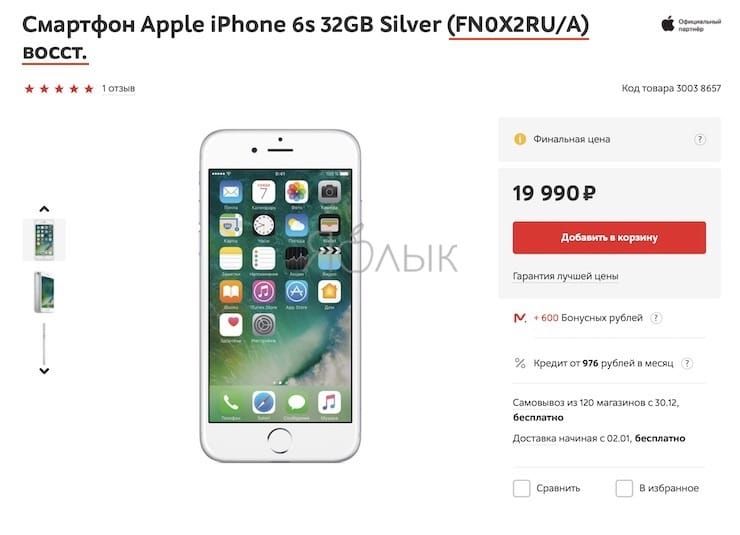 Если индикаторы красные, то лучше сразу начать подыскивать другой экземпляр.
Если индикаторы красные, то лучше сразу начать подыскивать другой экземпляр.
Рядом с портом для зарядки находятся два винтика, которые тоже необходимо проверить. Если головки слизаны или немного повреждены, это может быть явным признаком вскрытия.
Если гаджет прошел осмотр — включай и проверяй работоспособность остальных компонентов. Прежде всего нужно протестировать работу механических кнопок: Home, Power, регуляторов громкости и переключателя режимов.
Далее на очереди тачскрин — главный элемент сенсорного смартфона. Самый простой и эффективный способ проверить работоспособность сенсора — зажать иконку на дисплее iPhone для вызова меню «дрожания» и медленно провести ею по всей площади дисплея. Если ярлык перемещается без проблем, то с тачскрином все в порядке. В противном случае на нерабочей области иконка просто будет отрываться от пальца. Такой сценарий также возможен после установки некачественного дисплейного модуля, поэтому еще раз тщательно осмотри места стыковки дисплея с корпусом, сравни цвет рамок и кнопки — они должны совпадать и не отличаться оттенком.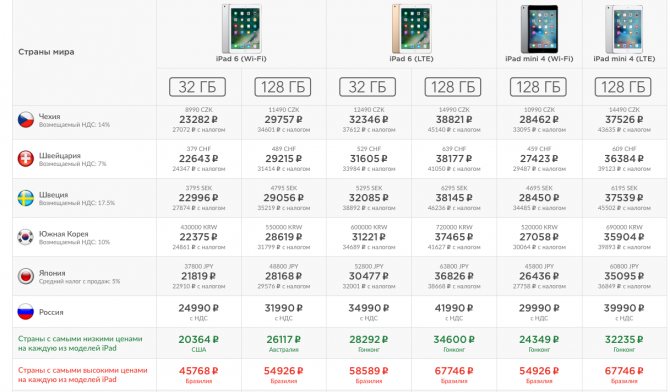
Обязательно проверь работоспособность беспроводных модулей Bluetooth, Wi-Fi и 3G, а также камеры смартфона. Заранее подготовься к такой проверке и возьми с собой подходящего размера SIM-карту. Помни, что в iPhone 4/4s это microSIM, начиная с iPhone 5 — nanoSIM. Советую также захватить наушники (если нет комплектных) и протестировать работу 3.5 мм порта. А еще проверь, отвязан ли iPhone от учетных записей прошлого владельца в Настройках → iCloud и → App Store. Лучше дополнительно зайти на сайт Apple и проверить блокировку активации, ведь в одной из версий iOS поле iCloud можно вовсе скрыть.
Еще одна причина отказаться от покупки — отсутствие коробки и оригинальных аксессуаров. Чаще всего такие девайсы оказываются крадеными, а зарядное устройство и наушники в большинстве случаев — дешевые подделки. Если коробка все же имеется, то обязательно сравни наклеенный на нее IMEI с таким же номером в настройках iPhone — 16-значный код должен совпадать.
Следуя этим советам, можно существенно снизить риск покупки проблемного аппарата. А еще можно обратиться за консультацией в UiPservice — специалисты сервисного центра проверят девайс за тебя.
Как удалить вирус с iPhone или iPad
iPhone имеет давнюю репутацию надежного и надежного устройства, когда речь идет о вирусах и вредоносных программах. Хотя это заслужено, ни одно электронное устройство не застраховано от хакеров и других цифровых негодяев. Итак, вот как узнать, есть ли на вашем iPhone вирус, и что вы можете с этим сделать.
Ваш iPhone заражен вирусом?
Прежде всего: очень маловероятно, что ваш iPhone заражен вирусом. Для более подробного ознакомления с этой увлекательной темой прочитайте, заражаются ли айфоны вирусами? но мы можем кратко суммировать причины, по которым вы, вероятно, в чистоте.
App Store проверяет все представленное программное обеспечение на наличие потенциальных угроз, и, хотя иногда допускаются ошибки (нужно проверить буквально миллионы приложений), это в основном защищает iOS от неприятных агентов.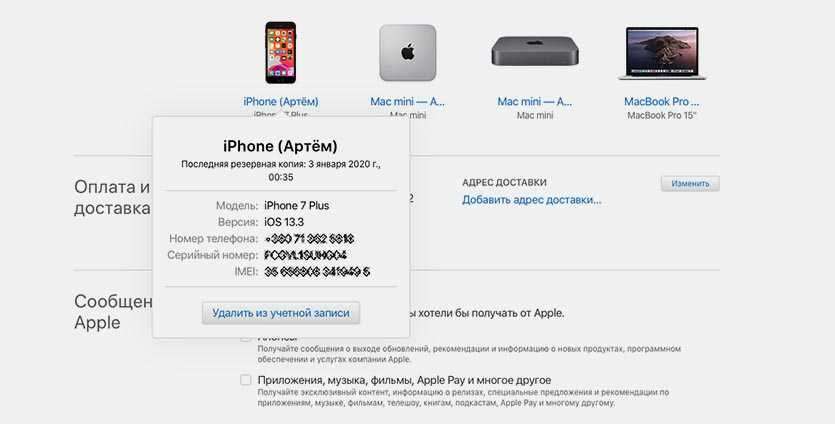 На самом деле, большинство успешных вредоносных атак на iPhone были направлены на модели, которые были взломаны, что дает владельцу доступ к программному обеспечению, которое не было проверено сотрудниками Apple. Такие неофициальные магазины приложений гораздо чаще страдают от вирусов и вредоносных программ. Хорошей новостью в любом случае является то, что структура песочницы iOS должна предотвращать доступ вредоносных программ к другим приложениям (для распространения) или к базовой операционной системе.
На самом деле, большинство успешных вредоносных атак на iPhone были направлены на модели, которые были взломаны, что дает владельцу доступ к программному обеспечению, которое не было проверено сотрудниками Apple. Такие неофициальные магазины приложений гораздо чаще страдают от вирусов и вредоносных программ. Хорошей новостью в любом случае является то, что структура песочницы iOS должна предотвращать доступ вредоносных программ к другим приложениям (для распространения) или к базовой операционной системе.
Если у вас возникли проблемы с производительностью в целом или с отдельными приложениями, это, скорее всего, вызвано ошибкой, а не злонамеренной угрозой, и их можно устранить, просто перезагрузив устройство или запуск доступных обновлений программного обеспечения. Если у вас все еще есть подозрения после этого, вы можете выполнить некоторые из шагов, описанных ниже, чтобы проверить что-то более зловещее.
Одна довольно распространенная проблема, о которой мы слышали, заключается в том, что люди завалены календарными встречами и предполагают, что это означает, что у них вирус календаря iPhone.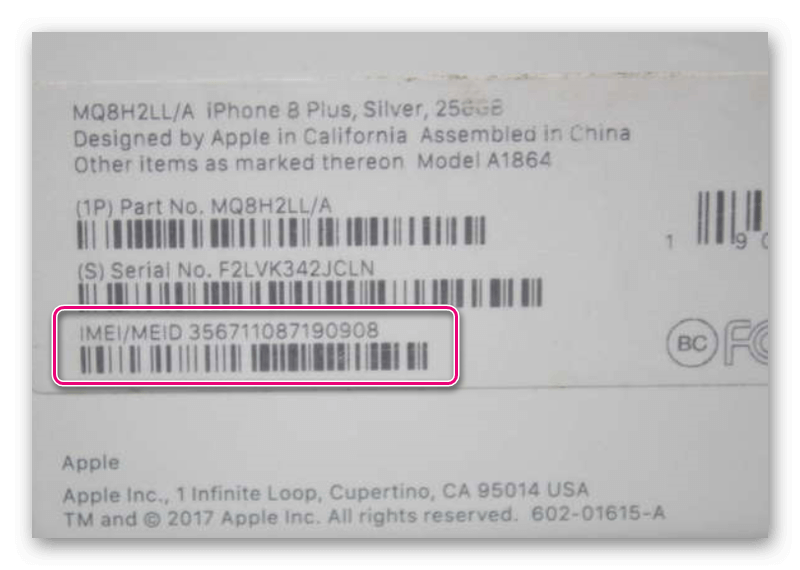 iPhone Calendar Virus не существует, и ваш календарь не был взломан. Что, скорее всего, произошло, так это текстовое спам-сообщение, которое привело к добавлению встреч в календарь. У нас есть отдельная статья, в которой обсуждается, как удалить спам из календаря вашего iPhone.
iPhone Calendar Virus не существует, и ваш календарь не был взломан. Что, скорее всего, произошло, так это текстовое спам-сообщение, которое привело к добавлению встреч в календарь. У нас есть отдельная статья, в которой обсуждается, как удалить спам из календаря вашего iPhone.
Вредоносные программы и вирусы не любят объявлять о своем присутствии, чтобы вы не узнали, что они находятся в вашей системе, но есть некоторые странности или аномалии, которые могут указывать на то, что они работают. Стоит помнить, что некоторые из факторов, описанных ниже, обычно могут быть применимы и к аппаратным проблемам или сбоям программного обеспечения, поэтому, если вы их видите, это не означает, что у вас есть вирус.
Внезапное снижение времени работы от батареи
Если время работы от батареи резко сокращается, это может указывать на то, что вредоносное ПО использует системные ресурсы, что, в свою очередь, снижает потребление энергии. Попробуйте проверить состояние батареи в Настройки > Аккумулятор > Состояние аккумулятора и зарядка , чтобы узнать, является ли это аппаратной проблемой или потенциальным заражением.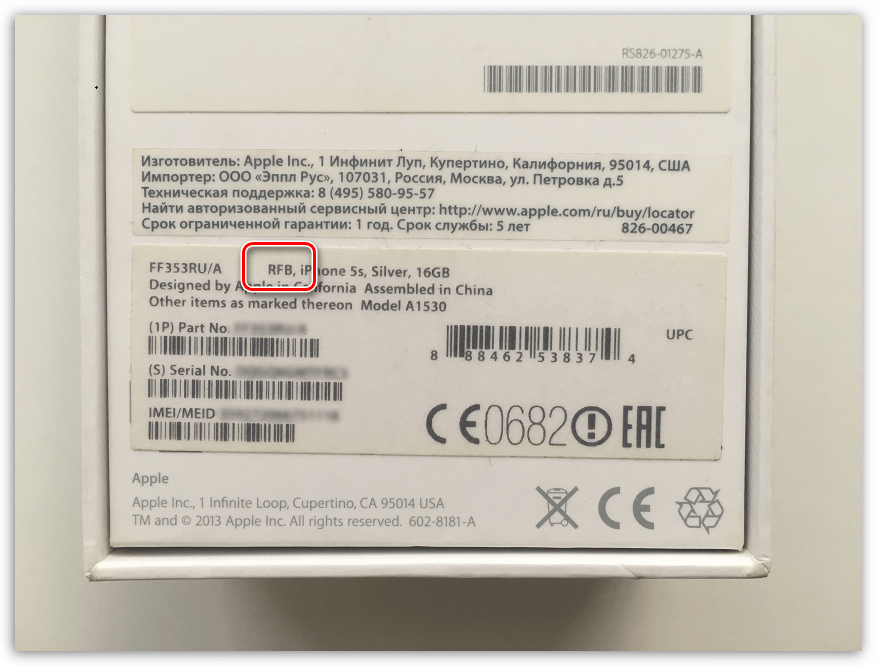
Если ваш iPhone показывает хорошее состояние здоровья, что-то еще может быть причиной низкой производительности батареи.
Foundry
iPhone нагревается без причины
Если вы когда-либо играли в требовательную к графике игру на своем iPhone, вы знаете, что все задействованные вычисления могут привести к тому, что устройство сильно нагреется. Если вы видите это поведение, когда iPhone не делает что-то особенно сложное, возможно, вирус запускает процессы в фоновом режиме. Попробуйте выключить и снова включить устройство, чтобы исключить сбойное приложение, которое необходимо сбросить. Если поведение сохраняется, вам следует обратиться в бар Apple Genius.
Новые приложения, установку которых вы не помните
Одним из явных признаков того, что в вашей системе присутствует вредоносное ПО, является появление приложений, которые вы не устанавливали. Рекомендуется немедленно удалить их и посмотреть, поможет ли это решить другие проблемы.
Частые сбои приложений
Опять же, это может быть проблема с системой или потенциально с памятью вашего iPhone, но также возможно, что вредоносное ПО вызывает постоянный сбой определенных приложений.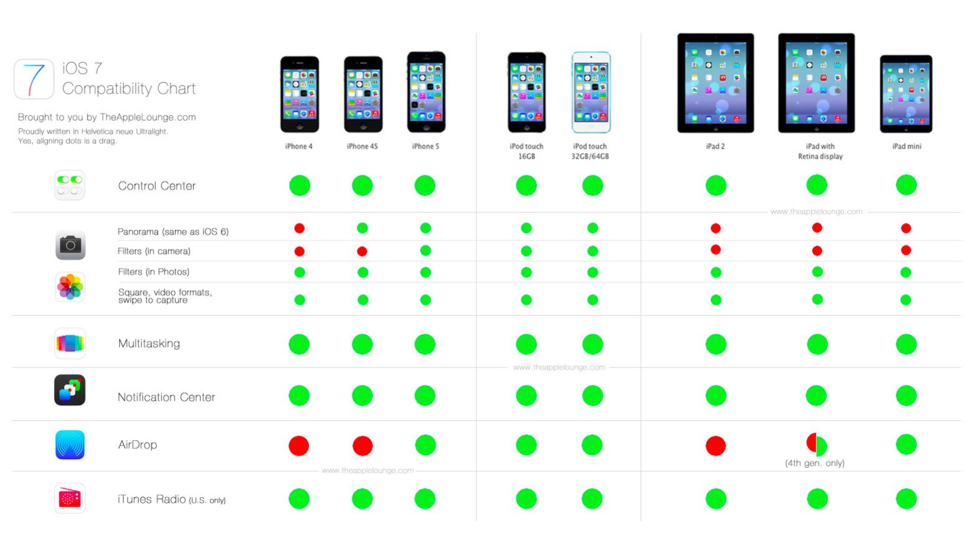 Попробуйте обновить приложения, чтобы узнать, поможет ли это.
Попробуйте обновить приложения, чтобы узнать, поможет ли это.
Случайные всплывающие сообщения
Получение всплывающих окон на ровном месте может быть признаком того, что с вашим iPhone что-то не так. Это может быть способ обманом заставить вас дать разрешение на что-то, поскольку текст, который вы читаете, не обязательно является тем, с чем вы соглашаетесь. Если вы беспокоитесь, что что-то может быть не так, выключите и снова включите iPhone, чтобы посмотреть, исчезнет ли всплывающее окно.
Внезапное увеличение объема данных или вызовов
Вредоносное ПО часто пытается захватить ваш iPhone и звонить на платные номера, отправлять данные или даже принимать участие в добыче криптовалюты, что приводит к истощению ваших данных или преподносит неприятный сюрприз, когда приходит счет за телефон. Если вы заметили это, есть большая вероятность, что ваше устройство заражено.
Копаем глубже, чтобы найти причину проблемы
Основные вопросы при попытке выяснить, что случилось с неисправным iPhone или iPad, таковы:
Вы взломали свое устройство?
Если да, устанавливали ли вы приложение из неофициального источника, подлинность которого вызывает сомнения? Если ответ на оба вопроса положительный, возможно, на вашем устройстве установлено вредоносное программное обеспечение, и вам следует попытаться изолировать и удалить виновника.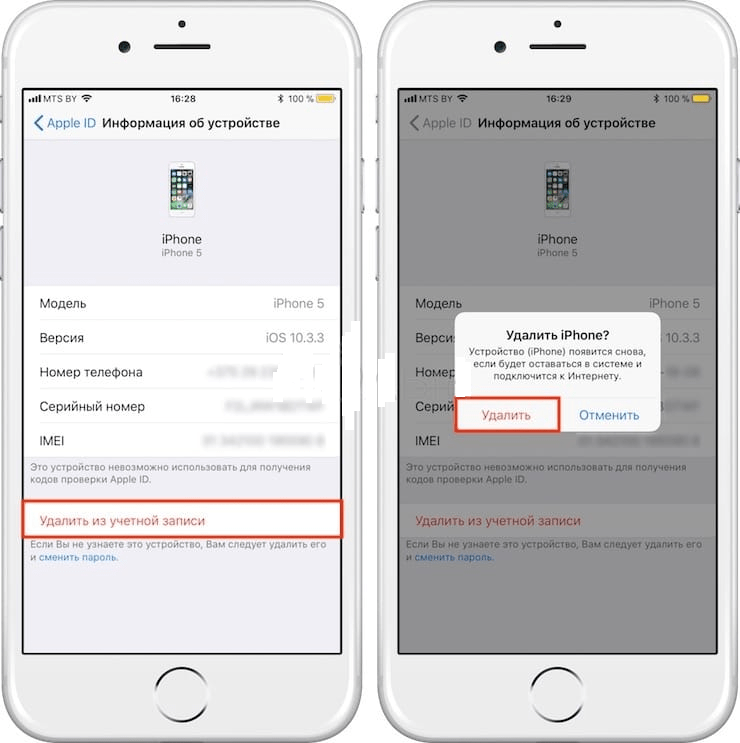
Неожиданное поведение проявляется при использовании только определенных приложений?
Если это так, и особенно если это только одно приложение, то, вероятно, вы столкнулись с проблемой, связанной с приложением, и мы решим ее в свое время. Как показывает опыт, обычное поведение взломанных приложений включает перенаправление на незнакомую веб-страницу в Safari и открытие App Store без разрешения.
Неожиданное поведение проявляется при использовании любого приложения?
Если проблема продолжает возникать независимо от того, какие приложения открыты, есть вероятность, что ваше устройство работает неправильно из-за аппаратной проблемы, изменения iOS, к которому вы еще не привыкли, или из-за того, что вы или другой пользователь устройства изменил настройку, возможно, непреднамеренно. Крайне маловероятно, что вредоносное ПО проникло в самое сердце операционной системы; это было бы по существу беспрецедентным. В любом из этих случаев мы бы отнесли устройство в Apple Genius Bar.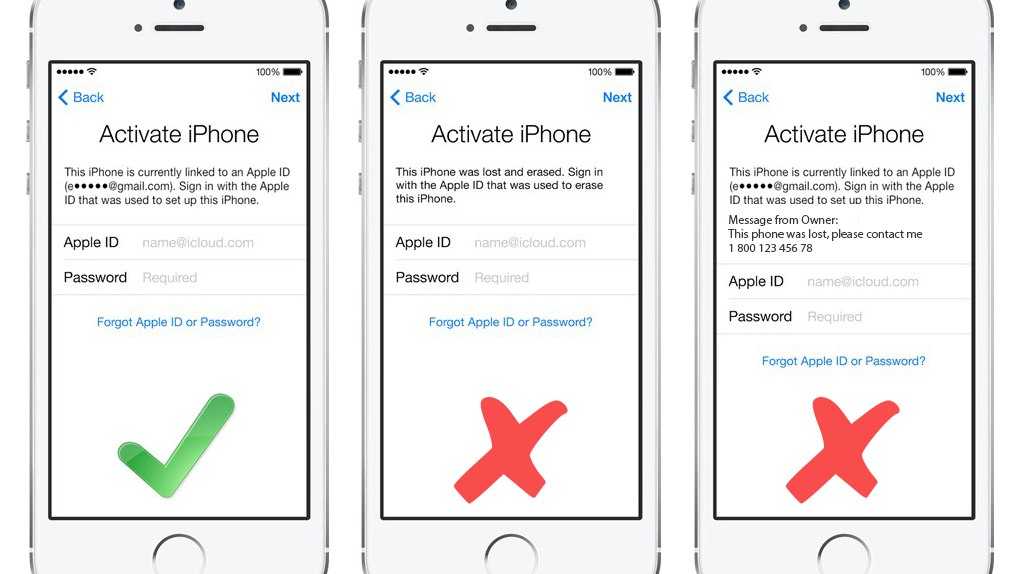
Проблема вызвана скомпрометированным приложением?
Скорее всего, это не вирус, поражающий саму iOS, а просто проблемное приложение.
Это не обязательно означает, что приложение плохое или виноваты разработчики; и наоборот, тот факт, что приложение является законным или было создано уважаемой компанией, не означает, что оно не может быть взломано вредоносным ПО или хакерами. Поскольку хакеры не могут взломать саму iOS, одной из их наиболее распространенных стратегий является взлом комплекта разработчика, который, в свою очередь, может быть использован невольными разработчиками приложений. Таким образом, мошенники получают возможность перенаправить вас на сомнительный веб-сайт, когда вы используете приложение, созданное с использованием скомпрометированного инструмента.
Обычно это очевидно, когда виновником является одно конкретное приложение, потому что у вас возникают проблемы только при его использовании. Обычный признак раздачи заключается в том, что когда вы открываете это приложение, вы будете периодически перенаправляться на веб-страницу или в App Store без вашего разрешения.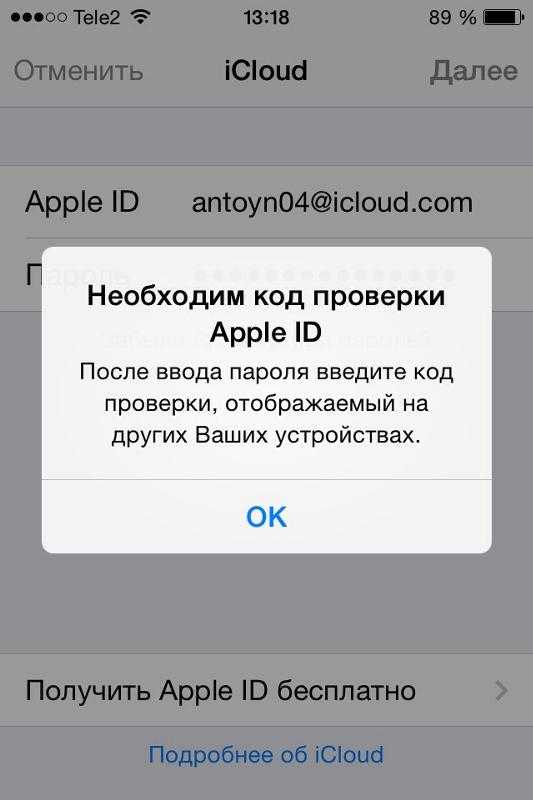
Если вы считаете, что проблема связана с одним приложением, прежде всего проверьте, доступна ли обновленная версия приложения, поскольку проблема могла быть замечена и устранена. Также проверьте веб-сайт приложения (если есть) и/или ленту разработчиков в Твиттере (если есть), чтобы узнать, сообщалось ли о проблеме или обсуждалась ли она в этих местах. Если с разработчиками можно связаться, вы должны сообщить им о проблеме. Они могут предложить решение сразу, но даже если они не могут, они с большей вероятностью найдут решение, если узнают об этом.
Предполагая, что обновление приложения не решает проблему, удалите его и попытайтесь какое-то время обходиться без него. Если проблема исчезнет, значит, вы нашли виновника, и пришло время решить, сможете ли вы обходиться без приложения в долгосрочной перспективе. Однако даже если вы решите удалить приложение навсегда, помните, что вы можете время от времени связываться с разработчиками и узнавать, появилось ли удовлетворительное обновление.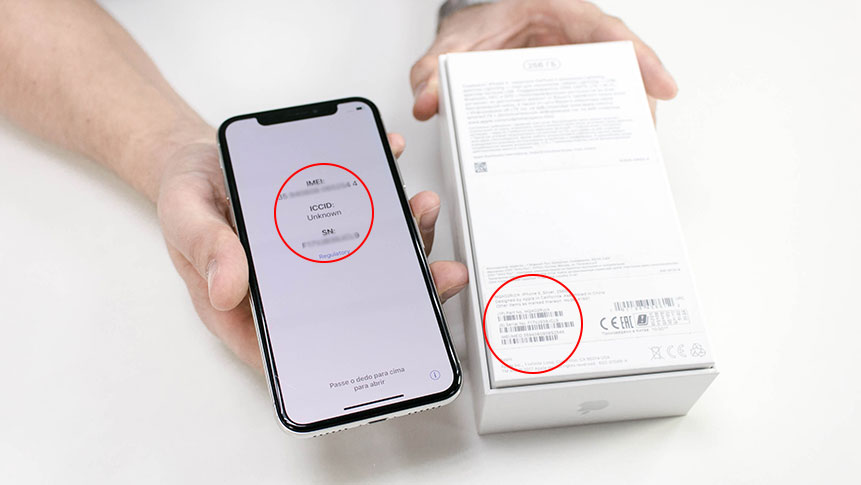
Очистить историю и данные веб-сайта
Вот краткий совет, который может решить проблемы с перенаправлением веб-страницы. Перейти к Настройки > Safari > Очистить историю и данные веб-сайта , затем нажмите Очистить историю и данные для подтверждения.
Выключите питание и перезапустите его
Еще один простой способ устранить программную проблему — выключить устройство и перезапустить его. Это не обязательно избавит от вируса, но может помочь, если приложение работает.
Для этого удерживайте нажатой боковую кнопку и кнопку увеличения громкости, пока экран не изменится и не появится ползунок «Передвиньте, чтобы выключить». На iPhone с Touch ID нужно просто удерживать кнопку питания, пока не появится ползунок. В любом случае это должно занять от четырех до пяти секунд. Наконец, используйте ползунок, чтобы выключить устройство.
Чтобы перезагрузить телефон, снова нажмите и удерживайте кнопку питания или боковую кнопку. На этот раз это должно занять около 10 секунд. Появится логотип Apple; в этот момент вы можете отпустить кнопку. Подождите, пока не появится экран ввода пароля (вам нужно ввести пароль вместо использования Touch ID/Face ID при первой разблокировке телефона после включения), а затем разблокируйте устройство.
На этот раз это должно занять около 10 секунд. Появится логотип Apple; в этот момент вы можете отпустить кнопку. Подождите, пока не появится экран ввода пароля (вам нужно ввести пароль вместо использования Touch ID/Face ID при первой разблокировке телефона после включения), а затем разблокируйте устройство.
Это устранило проблему? Если нет, возможно, вам придется принять более радикальные меры.
Восстановите свой iPhone из резервной копии
Мы верим, что вы регулярно создаете резервную копию своего iPhone. Если это так, будет легко восстановить ваш iPhone из самой последней резервной копии и посмотреть, устранена ли проблема.
Если это не сработает, возможно, вы включили вредоносное ПО или другую проблему при резервном копировании содержимого вашего iPhone, поэтому попробуйте выполнить восстановление из второй самой последней резервной копии, затем из предыдущей и так далее. Надеюсь, вы найдете резервную копию, предшествующую проблеме, и сможете продолжить с нее.
Подробнее о том, как это сделать, читайте в статье Как восстановить iPhone из резервной копии.
Восстановите свой iPhone как новое устройство
Если ни одна из ваших резервных копий не свободна от вредоносных программ или единственные резервные копии, не содержащие вредоносных программ, непригодны для использования по какой-либо другой причине, возможно, вам лучше начать с нуля.
Протрите свой iPhone, выбрав «Настройки» > «Основные» > «Перенос или сброс iPhone» > «Удалить все содержимое и настройки» , затем введите свой пароль и подтвердите процесс. Дождитесь завершения стирания, а затем настройте iPhone как новое устройство.
Это решительный шаг. Убедитесь, что вы исчерпали все другие решения.
Foundry
Более подробно этот процесс описан в отдельных статьях: Как сбросить настройки iPhone и Как настроить новый iPhone.
После завершения установки вам нужно будет переустановить приложения, которые вы хотите использовать (хотя помните, что если приложение вызывает проблему, вы должны попробовать пожить без него какое-то время и посмотреть, станет ли лучше). перезагрузите песни, фотографии и видео и верните настройки так, как вам нравится. Это больно, но, надеюсь, вам нужно будет сделать это только один раз.
перезагрузите песни, фотографии и видео и верните настройки так, как вам нравится. Это больно, но, надеюсь, вам нужно будет сделать это только один раз.
Как защитить iPhone от вредоносных программ
Регулярно обновляйте iOS или iPadOS. Мы рекомендуем не делать джейлбрейк, а если вы это сделаете, вам нужно быть особенно осторожным с программным обеспечением, которое вы устанавливаете, и источниками, из которых вы его загружаете. И будьте осторожны с атаками «социальной инженерии»: не открывайте ссылки, если вы не уверены, откуда они берутся.
Должен ли я использовать антивирусное программное обеспечение на своем iPhone или iPad?
Песочница iOS означает, что сторонние приложения не имеют общесистемного доступа, необходимого для полной защиты устройства. Apple, конечно, будет утверждать, что именно поэтому iOS так безопасна.
Из-за этого не так много специализированного антивирусного программного обеспечения для iPhone и iPad. Тем не менее, есть несколько доступных пакетов, одним из наших любимых является Bitdefender, который охватывает элементы управления конфиденциальностью, мониторинг использования данных, предупреждения о потенциально хитрых веб-сайтах и VPN для защиты вас при использовании общедоступного Wi-Fi. (На последнем фронте ознакомьтесь с нашим обзором лучших VPN для iPhone, чтобы получить специальные советы.)
(На последнем фронте ознакомьтесь с нашим обзором лучших VPN для iPhone, чтобы получить специальные советы.)
Однако самой слабой частью любой системы обычно является человек, использующий устройство. Хакеры в наши дни часто пытаются обмануть людей, чтобы они раздали информацию или вошли на поддельные сайты, чтобы они могли получить ваши данные. Всегда будьте бдительны при использовании вашего iPhone, если вы хотите обеспечить его безопасность. Чтобы получить более общие советы о том, как защитить себя от хакеров, авторов вредоносных программ и других злоумышленников, ознакомьтесь с нашими советами по безопасности iPhone.
разблокировать iPhone бесплатно с IMEI №
AllevideosBildernewsmapsshoppingBücher
Sucoptionen
[Руководство] Как разблокировать iPhone Free с IMEI Number — Imobie
WWW.Imobie.com rontocker
9002 9.02202020202.08 9.0202 9002 9.02202 9002 9.02202 9002 9002. с номером IMEI в простых шагах · Разблокировка IMEI At&t: 800-331-0500 · Разблокировка IMEI Sprint: 888-211-4727 · Разблокировка IMEI T-Mobile: 1- .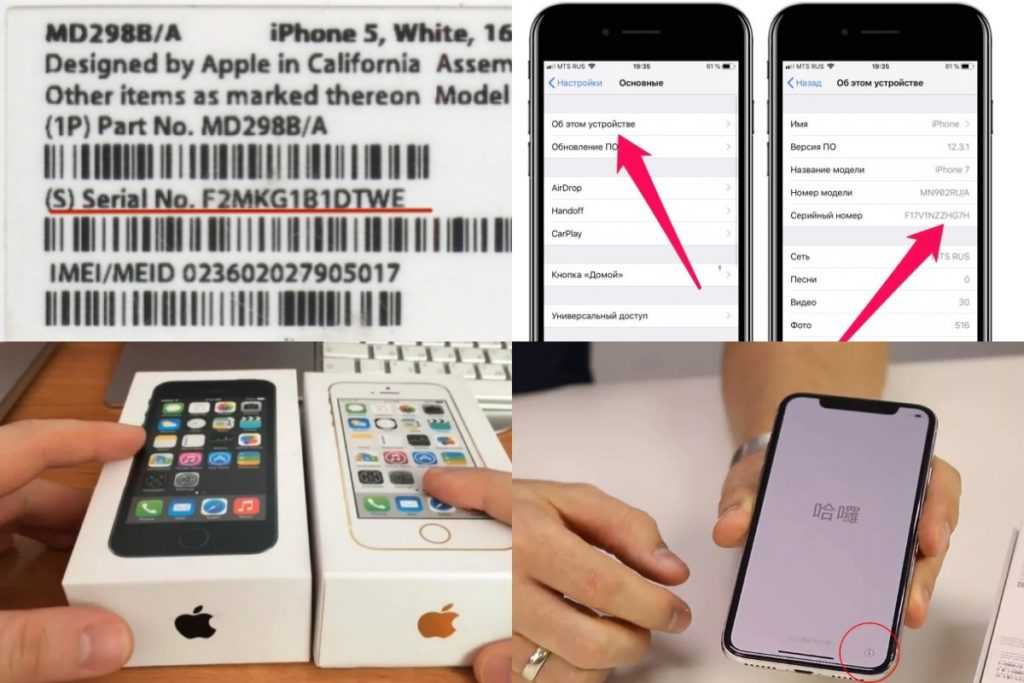 ..
..
Ähnliche Fragen
Можете ли вы разблокировать iPhone с помощью номер IMEI бесплатно?
Могу ли я бесплатно разблокировать свой телефон по номеру IMEI?
Можно ли разблокировать iPhone по IMEI?
Можно ли разблокировать iPhone, заблокированный оператором связи?
[Новинка] Как бесплатно разблокировать iPhone с номером IMEI
www.imyfone.com › Обойти блокировку активации
07.09.2022 · Шаг 1. Загрузите и установите iMyFone iBypasser на свой Mac или Windows. Откройте его и выберите «Удалить блокировку SIM-карты iPhone» и нажмите «Пуск». … Шаг 2.
Различные способы разблокировки активации iPhone с помощью IMEI Free — AceThinker
www.acethinker.com › unlock-iphone › unlock-iph…
06.12.2022 · Способ разблокировки iPhone, если номер IMEI недоступен · Шаг 1 Откройте режим стирания пароля · Шаг 2 Дважды проверьте информацию об устройстве · Шаг 3 Загрузите …
Разблокировка телефона — Разблокировка IMEI — IMEINow. com
com
imeinow.com
Официальные услуги по разблокировке телефона с использованием метода на основе IMEI. Разблокируйте телефон для использования с любой SIM-картой, все разблокировки пожизненные и со 100% возвратом денег …
[2023] Как разблокировать iPhone с помощью кода IMEI — Dr.Fone — Wondershare
drfone.wondershare.com › sim-unlock › как разблокировать…
Шаг 1: Посетите сайт и выберите телефон Бренд ; Шаг 2: Выберите модель телефона и оператора сети; Шаг 3: Введите номер IMEI и контактную информацию; Шаг 4: Платите и ждите.
Разблокировка iPhone онлайн (IMEI) Разблокировка iPhone любым оператором связи
www.officialsimunlock.com › unlock-phone › iphone
Чтобы разблокировать iPhone с помощью официальной разблокировки SIM-карты, нам понадобится номер IMEI iPhone, который вы можете найти. набрав *#06# на клавиатуре или на некоторых iPhone, …
Постоянная разблокировка iPhone | sim-unlock. net
net
sim-unlock.net › разблокировать › iPhone
Чтобы разблокировать iPhone, вам необходимо указать номер IMEI, который можно узнать, набрав *#06# или проверив iPhone настройки.
IMEIdoctor.com: Бесплатная проверка и разблокировка IMEI телефона
imeidoctor.com
Бесплатные услуги по разблокировке IMEI телефона и проверка IMEI телефона с информацией об операторе связи, статусом блокировки SIM-карты, статусом Find My iPhone (блокировка активации iCloud).
Беспроблемная услуга разблокировки iPhone — PriorityUnlock
priorityunlock.com › unlock-iphone
Разблокируйте любой Apple iPhone онлайн, чтобы использовать любого оператора / SIM-карту. … Предоставьте нам номер и модель IMEI вашего iPhone и выберите доступную приоритетную разблокировку …
[2023] Как бесплатно разблокировать телефон с номером IMEI — 100% работает
www.wipelock.com › sim -lock › unlock-phone-free…
17.